CorelDraw制作逼真水滴效果
发布时间:2015-05-12 来源:查字典编辑
摘要:具体制作过程如下:透明特效1、均匀透明,画三个图形。两个蓝色,一个白色。选择中间大的图形。再选择交互透明工具。2、属性工具栏上显示和透明设置...
具体制作过程如下:
透明特效
1、均匀透明,画三个图形。两个蓝色,一个白色。选择中间大的图形。再选择交互透明工具。
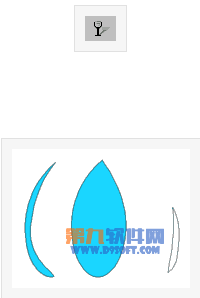
2、属性工具栏上显示和透明设置有关的控制, 选择“透明度类型”中的“均匀”。
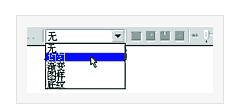
3、 调节“透明度”,调为70。透明度中,数值越高,透明度越高。

4、另外一个蓝色的图形也是同样设置为透明。把几个图形放在一起,去掉边线。留意,由于变成了透明,图形的颜色也发生了变化。

渐变透明
1、继续上面的例子,把白色的图形移动到另外两个图形上。然后选择透明工具,鼠标指针变成 。在这个白色图形上拖拉,可以拉出渐变透明。白色图形沿着方向线,由白色逐渐渐变到完全透明。

2、把这三个图形组成一个群组,防止散架。然后把这个群组复制多个,其中一些稍微改变一下形状。然后加上文字和背景。



